Như các bạn đã biết thì trên blogchiasekienthuc [dot] com đa số các phần mềm , ứng dụng hoặc các Tool trong các bài hướng dẫn đều được mình lưu trữ trên các host rất uy tín như Mega.nz (trước đây là Mega.co.nz) , Google Drive, Fshare… đây đều là những host rất ổn định về tốc độ tải.
Riêng Mega và Google Drive thì gần đây mình thường xuyên sử dụng hơn vì nó có tốc độ tải file nhanh, rất ít quảng cáo không làm khó chịu cho người tải và file có thể lưu trữ được vĩnh viễn. Điều này thực sự rất tốt cho bạn đó !
Tuy nhiên, điểm hạn chế của link MEGA đó là, đối với tài khoản miễn phí thì bạn chỉ tải được các file có dung lượng < 2GB mà thôi, còn các file có dung lượng cao hơn thì chịu chết. Chính vì thế, trong bài hướng dẫn này mình sẽ chia sẻ một thủ thuật nhỏ giúp bạn tải link MEGA bằng phần mềm tăng tốc tải file IDM, để giúp bạn tải file nhanh hơn và có thể tải được các file có dung lượng lớn hơn.
Đọc thêm:
- [Tips] Thủ thuật sử dụng lệnh Wget để tải file nhanh như dùng IDM
- Thủ thuật tải file Torrent bằng phần mềm IDM
- EagleGet – Phần mềm tăng tốc download miễn phí thay thế IDM
- 6 dịch vụ lưu trữ đám mây đáng dùng nhất hiện nay
Làm thế nào để tải file MEGA bằng phần mềm IDM ?
Okey, để làm được việc này thì chúng ta sẽ sử dụng một Tools do chính trang MEGA cung cấp, đó chính là MegaDownloader.
- Trước tiên, bạn hãy vào đây / hoặc đây để tải về công cụ MegaDownloader trước => Sau đó tiến hành cài đặt vào máy tính.
- Máy tính bạn phải có sẵn phần mềm tăng tốc download IDM rồi.
1/ Tải file MEGA bằng công cụ MegaDownloader
Thực chất đây là công cụ giúp bạn tải link MEGA tiện hơn, nếu như bạn chỉ đơn thuần muốn tải link MEGA một cách bình thường thì bạn làm như sau:
Thực hiện:
+ Bước 1: Nhấn vào nút Add links như hình bên dưới.
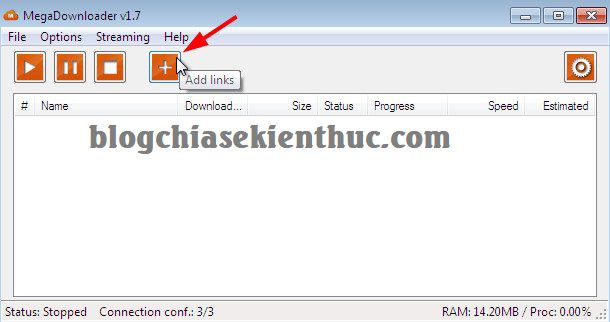
+ Bước 2: Nhấn vào Add Links => Sau đó bạn hãy dán link MEGA mà bạn muốn tải vào đây. Bạn có thể dán 1 link hoặc nhiều link đều được.
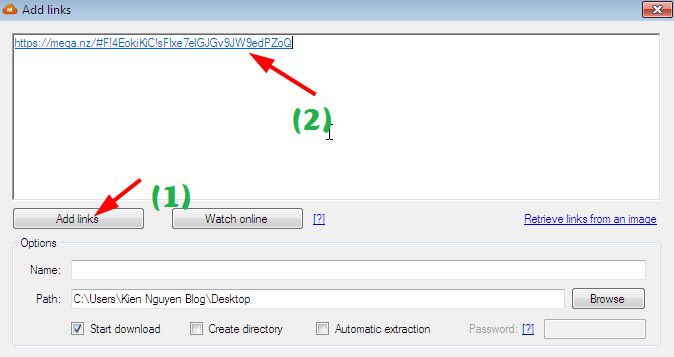
+ Bước 3: Okey rồi, bây giờ thì bạn đợi cho nó tải xong thôi ? Nói chung phần mềm này quản lý download cũng khá tiện đó chứ.
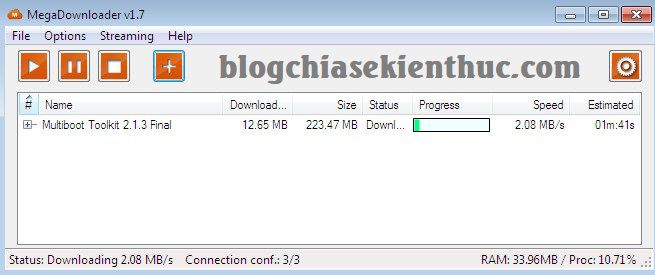
2/ Tải file MEGA bằng phần mềm tăng tốc độ download IDM
Note: Mở công cụ MegaDownloader ra, với lần đầu mở sẽ xuất hiện 1 cửa sổ popup Terms of use. Bạn hãy nhấn YES để đồng ý nhé.
+ Bước 1: Bạn hãy vào phần Options => chọn Configuration để thiết lập.
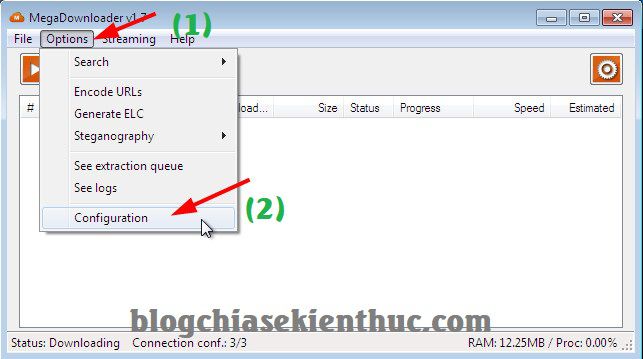
+ Bước 2: Tại đây bạn hãy bỏ tích ở 3 mục này đi:
- Capture links from clipboad.
- Start downloading when application starts.
- Create folder per package.
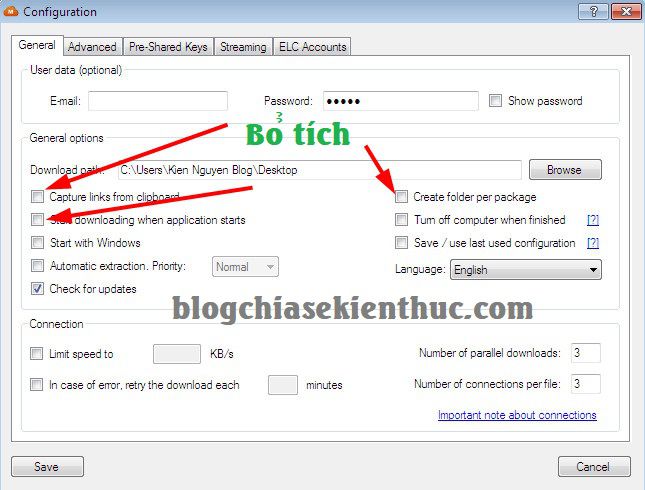
+ Bước 3: Bạn chuyển qua tab Streaming => tích vào lựa chọn Use streaming server => nhập vào Port là 54321 => sau đó nhấn Save để lưu lại.
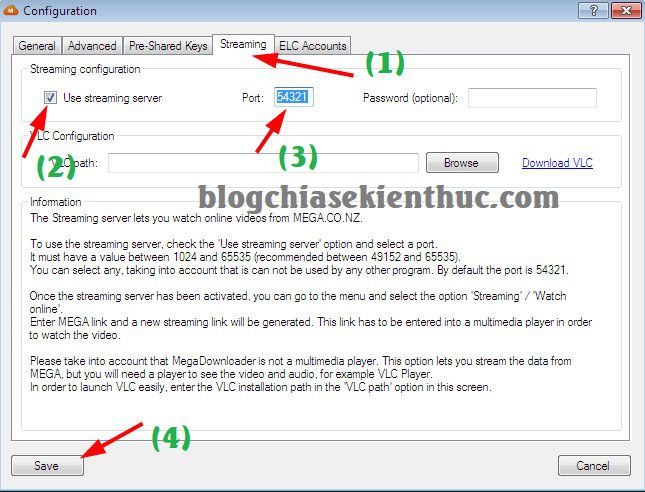
Sau khi nhấn vào Save có thể cửa sổ Firewall của Windows sẽ hiện ra, bạn nhấn vào Allow access để đồng ý.
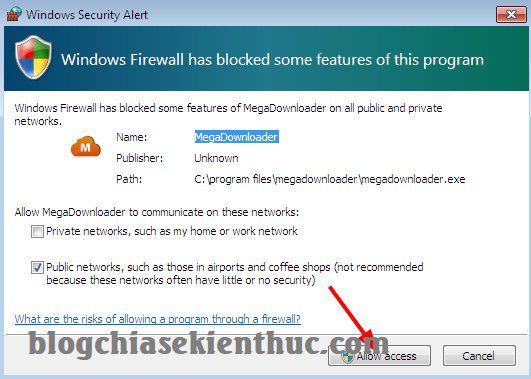
Tiếp tục nhấn vào OK để lưu lại cấu hình ở Bước 3.
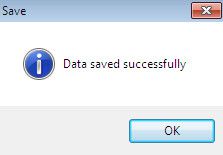
+ Bước 4: Thực hiện Get link.
Bạn hãy nhấn vào Streaming => chọn Watch online.
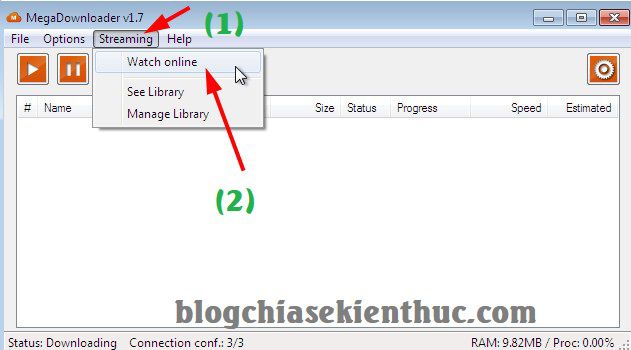
Okey, giờ bạn hãy dán link MEGA mà bạn muốn tải vào khung MEGA URL Link (1) => lúc này nó sẽ tự động tạo ra link ở khung Sreaming URL Link (2) như hình bên dưới.
=> Như vậy là chúng ta đã thực hiện Getlink thành công rồi. Bây giờ bạn hãy thực hiện Copy đường link này.
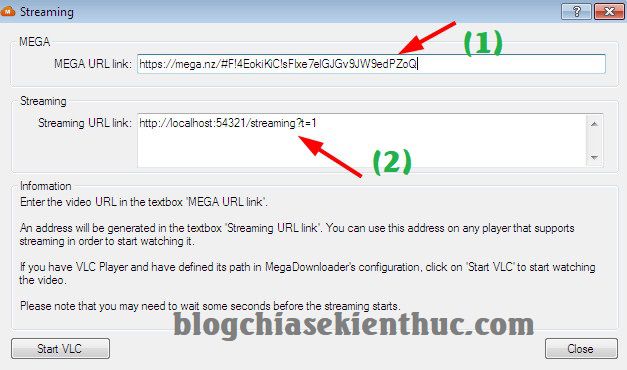
+ Bước 5: Mở phần mềm IDM ra => nhấn vào Add URL => nhấn vào OK để đồng ý.
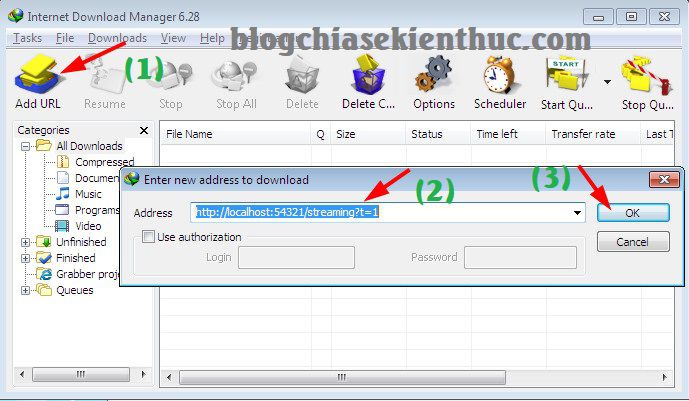
Ngon rồi đấy, bạn có thể chọn lại đường dẫn lưu file ở dòng Save as => sau đó nhấn vào Start Download để bắt đầu download.
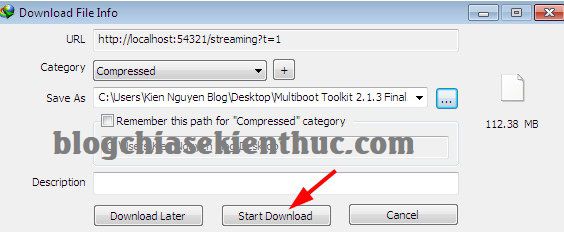
Đây nhé, đã download thành công, tốc độ ~ 3.5 MB/s. Tốc độ không tồi đúng không các bạn ?

Lời kết
Như vậy là mình đã hướng dẫn rất chi tiết cho các bạn cách tải link MEGA bằng IDM để không bị giới hạn tốc độ download và dung lượng file rồi nhé.
Đây là một thủ thuật rất hữu ích mà bạn nên biết. Hi vọng bài viết sẽ hữu ích với bạn, chúc các bạn thành công !
Kiên Nguyễn – Blogchiasekienthuc.com
















